Speichern von Formularübermittlungen an Monday.com
Monday.com ist ein großes internationales CRM-System. Hier erfahren Sie, wie Sie dieses System mit Online-Formularen auf Tilda integrieren können.
Um Monday.com zu verbinden, gehen Sie zu Website-Einstellungen → Formulare und wählen Sie "Monday".
Klicken Sie bei der Einrichtung der Datenerfassung auf die erste Schaltfläche (" Tilda App auf Monday.com installieren"), um die App zu installieren.
Sie werden zur Installationsseite von Monday.com weitergeleitet. Klicken Sie auf die Schaltfläche "Installieren".
Gehen Sie zurück zur Einrichtungsseite von Monday.com auf Tilda und klicken Sie auf "Monday.com verbinden".
Sie werden wieder zum Montag weitergeleitet. Klicken Sie auf "Autorisieren", um der Website Zugriff auf die App Tilda zu geben.
Sie werden dann zurück zur Monday.com Einrichtungsseite auf Tilda geleitet. Wählen Sie das Forum und die Gruppe aus Ihrem Monday.com Konto aus, an die Sie Daten senden möchten. Speichern Sie die Einstellungen.
Wichtig: Wenn Sie die Integrationseinstellungen speichern, wird das System erneut Felddaten von der gewählten Karte und Gruppe abrufen. Wenn Sie ein Feld gelöscht haben und keine Daten mehr erhalten, speichern Sie die Integrationseinstellungen erneut und warten Sie 10 Minuten.
Um den Datenempfänger mit dem Formular zu verbinden, gehen Sie zum Inhaltsbereich des Blocks und wählen Sie den Monday.com Service.

Veröffentlichen Sie die Seite mit dem Formular. Der Datenempfänger ist nun verbunden und alle Eingaben aus den Formularen werden nun an Monday.com gesendet.

Wichtig! Verwenden Sie Datum, Seite, Lieferung und Produkte nicht als Variablennamen, wenn Sie Monday.com verwenden. Dies sind Systemfelder - wenn Sie sie in Ihren Formularfeldern verwenden, können die Werte gelöscht werden.
